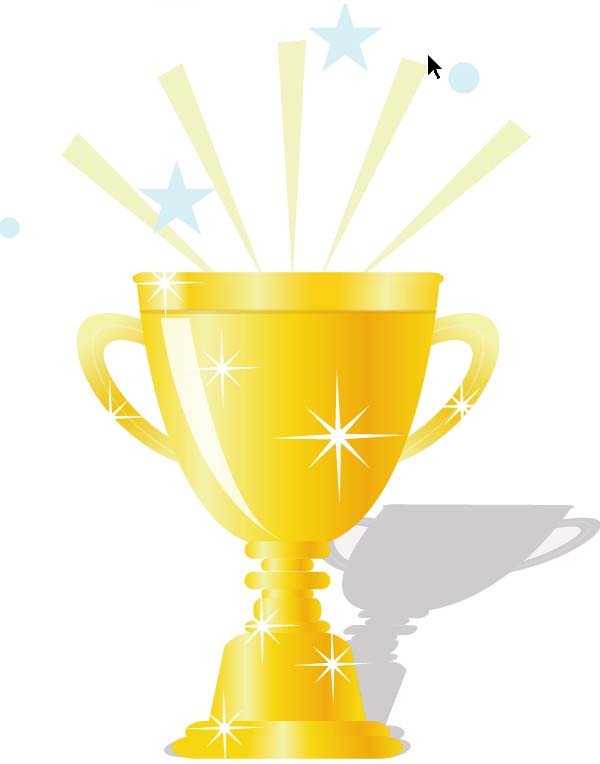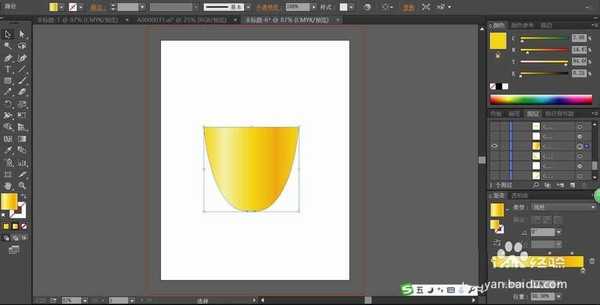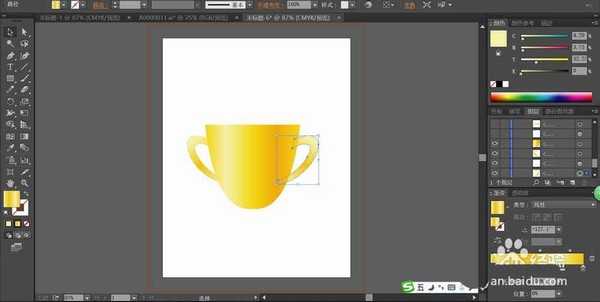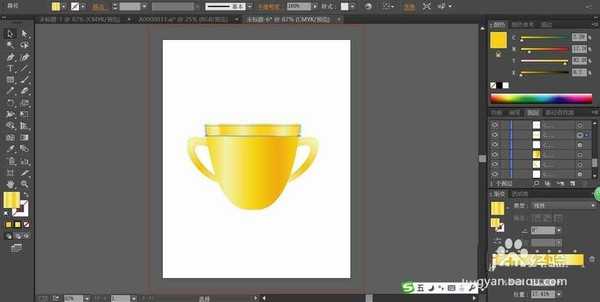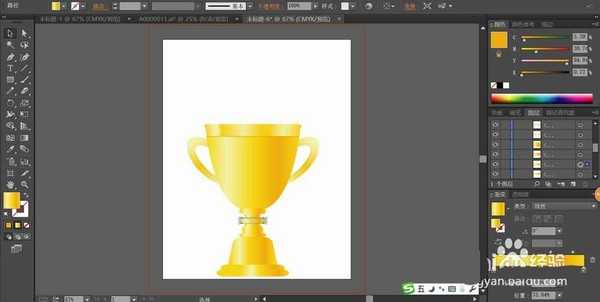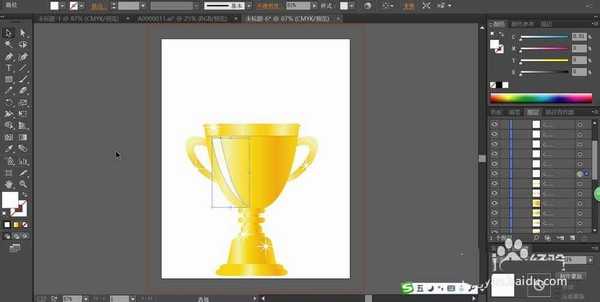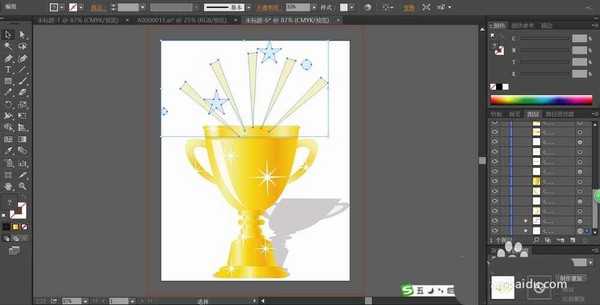ai怎么绘制一款奖杯图片? ai画奖杯素材的教程
(编辑:jimmy 日期: 2024/10/3 浏览:2)
想要使用ai设计一款奖杯,该怎么画奖杯图形呢?下面我们就来看看ai画奖杯的教程。
- 软件名称:
- Adobe Illustrator CC(AI) 2018特别版 简体中文完整版
- 软件大小:
- 2.03GB
- 更新时间:
- 2017-10-19立即下载
1、先用钢笔工具画出奖杯的上部的基本结构,我们用橙色的渐变填充这个奖杯。
2、接着,我们用钢笔画出奖杯的手柄,我们用橙色的渐变填充这个奖杯的左右手柄。用较亮的橙色来呈现这个奖杯的手柄的色调。
3、继续使用矩形工具画出奖杯的顶端,我们用多种不同的橙色采用明暗搭配的方式来呈现这个奖杯的顶端的质感。
4、继续用钢笔画出奖杯的下方的结构,它们就是一个个大小不同的矩形,我们用多种橙色的渐变来填充这个奖杯的下方的矩形的路径,让不同的质感体现在奖杯的下方的矩形路径上面。最下方的底座也用橙色的渐变来填充。
5、这一步,我们在奖杯的正面绘制出高光的路径,我们用半透明的白色来呈现高光的感觉。
6、复制所有的路径,我们用半透明的灰色填充并变形成为奖杯的阴影。
7、继续绘制奖杯上方的开口处的各种的放射的光线,我们用黄色与蓝色交替填充并设置成半透明的效果,完成奖杯图片设计。
以上就是ai设计一款奖杯的教程,希望大家喜欢,请继续关注。
相关推荐:
AI怎么绘制一个奖杯形状的插画?
ai怎么设计卡通效果的奖杯奖牌?
ai怎么绘制扁平化的奖杯图标?